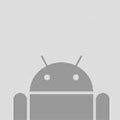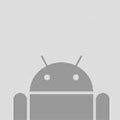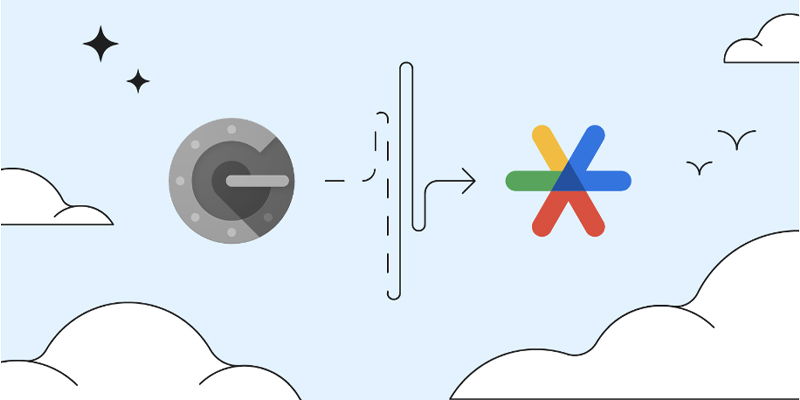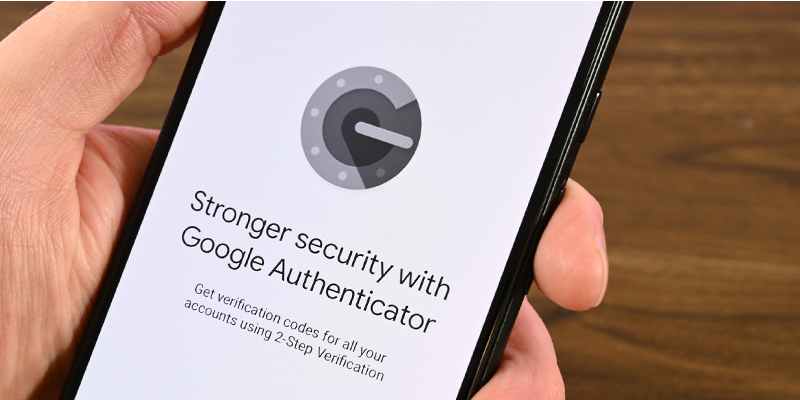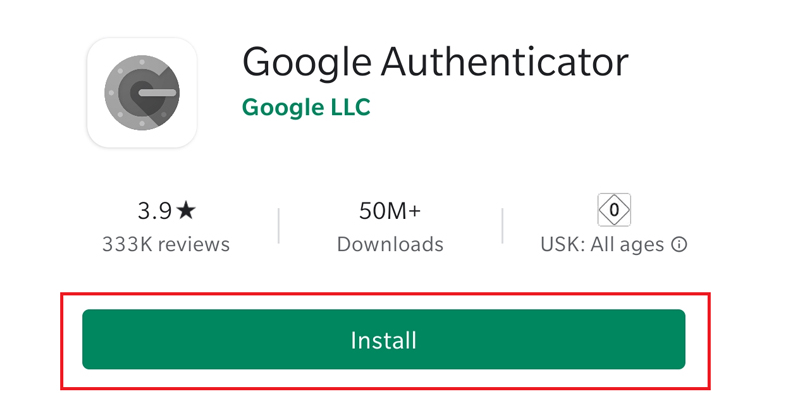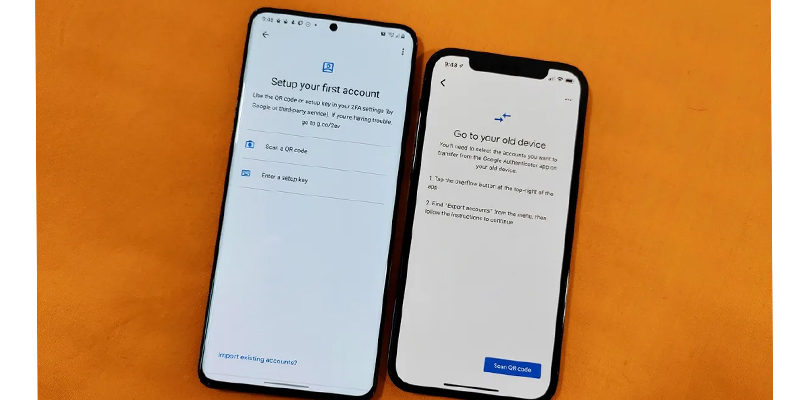نظرات : 0 دیدگاه |
نویسنده : آیدیا تیم |
|
Google Authenticator ابزاری است که میتوانید از آن برای تامین امنیت حسابهای خود استفاده کنید. این ابزار کاملا رایگان است و با استفاده از یک سیستم احراز هویت دو مرحلهای میتوانید یک لایه امنیتی برای حسابهای مهم خود ایجاد کنید. در ادامه درباره آموزش کار با google authenticator توضیحات بیشتری خواهیم داد.
گوگل آتنتیکیتور چیست؟
در بسیاری از برنامههای جدید و برخی از وبسایتها اغلب به شما این امکان داده میشود که احراز هویت دو مرحلهای (این روش به عنوان ۲FA نیز شناخته میشود) را فعال کنید. معمولا این گزینه را در بخش تنظیمات امنیتی یا ورود به سیستم میتوانید پیدا کنید. هنگامی که تایید دو مرحلهای فعال میشود یک گزینه امنیتی به ورود شما اضافه خواهد شد که به صورت کد به شماره تلفن یا ایمیل شما فرستاده میشود.
Google Authenticator یکی از چندین برنامه ۲FA موجود محسوب میشود و رایج ترین برنامهای است که توسط بسیاری از برنامهها و سرویسها از آن استفاده میشود. این برنامه کاملا رایگان بوده و برای گوشیهای مبتنی بر اندروید و iOS به راحتی در دسترس است. این برنامه یک رمز عبور چند رقمی در اختیارتان قرار میدهد که تنها ۳۰ ثانیه اعتبار دارد و باید به سرعت از آن استفاده کنید.
از جالبترین ویژگیهای این برنامه این است که نیازی به آنتن و اینترنت ندارد و به راحتی در هر موقعیتی باشید رمز را برای شما آماده خواهد کرد.
نحوه فعال سازی گوگل اتنتیکیتور
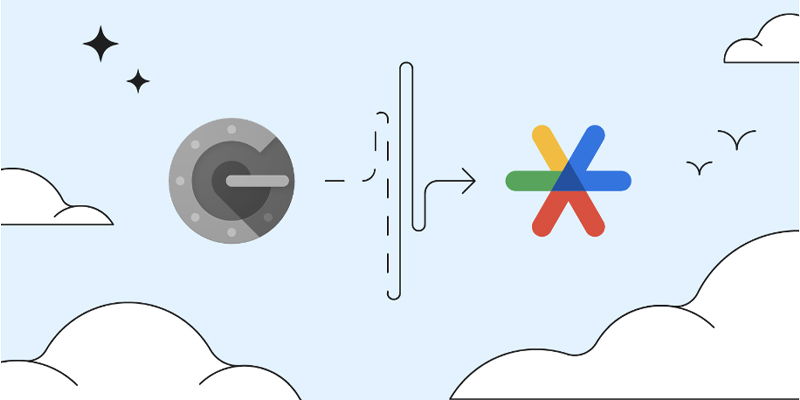
آموزش نرم افزار google authenticator و نحوه فعالسازی آن نیاز به چند مرحله ساده دارد که باید پشت سر بگذارید.
- برنامه را نصب و روی گوشی راه اندازی کنید.
- برای استفاده از آن برای حسابهای گوگل باید ابتدا این قابلیت را از طریق حساب جیمیل فعال کنید.
- برای این کار وارد حساب گوگل شوید سپس به بخش Security and sign in بروید.
- بعد از زدن روی این گزینه عبارت Two-Step Verification را انتخاب و سپس به پایین صفحه اسکرول کنید.
- در این مرحله Authenticator app را انتخاب و نوع سیستم عامل گوشی که قصد استفاده از برنامه گوکل آتنتیکیتور را دارید انتخاب کنید.
- در این مرحله روی گوشی وارد برنامه شوید و روی گزینه + بزنید.
- در انتهای صفحه دو گزینه Scan barcode و Manual entry را مشاهده خواهید کرد. بسته به شرایط یکی از این گزینهها را انتخاب کنید.
- هر یک از این گزینهها برای تایید هویت در نظر گرفته شدهاند. توجه داشته باشید با انتخاب گزینه Scan barcode در صورتی که گوشی هوشمندتان برنامه اسکن نداشته باشد باید یک برنامه برای اسکن کد انتخاب کنید.
- با انتخاب گزینه Manual entry نیز کد ۱۶ رقمی به ایمیل شخصی شما ارسال میشود تا فرایند احراز هویت تکمیل شود.
پس از پایان و راه اندازی برنامه به شما یک سری کد بکاپ داده میشود که از طریق آن بتوانید در صورت گم کردن گوشی یا تعویض آن برنامه را به راحتی دوباره نصب و استفاده کنید.
نکته مهم: داشتن این کدها بسیار ضروری است و در صورتی که آن را گم کنید بعدا امکان استفاده از برنامه را نخواهید داشت و دسترسی به اپهایی که با آن همگام سازی شدهاند سخت خواهد بود.
آموزش استفاده از google authenticator
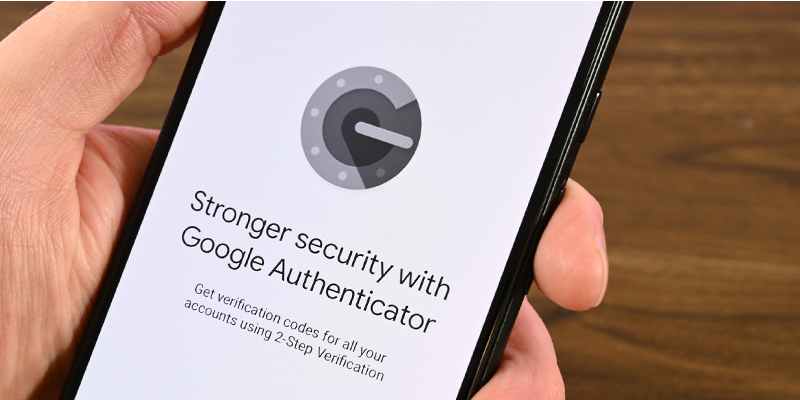
- اولین کاری که باید انجام دهید این است که برنامه را از طریق اپ استور یا گوگل پلی دانلود کنید.
- بعد از باز کردن برنامه باید آن را به حسابی که قصد استفاده دارید وصل کنید.
- بعد از گذراندن مراحل فوق وارد برنامهای شوید که از تنظیمات تایید دو مرحلهای استفاده میکند. در برنامه وارد تنظیمات امنیتی شده و وارد بخش فعالسازی ۲FA شوید. در این بخش یک QR کد قرار گرفته که باید آن را از طریق برنامه گوگل آتنتیکیتور اسکن کنید.
- با این کار این برنامه به حسابتان وصل میشود و با هربار ورود باید کدی که میسازد را وارد کنید.
آموزش نصب google authenticator
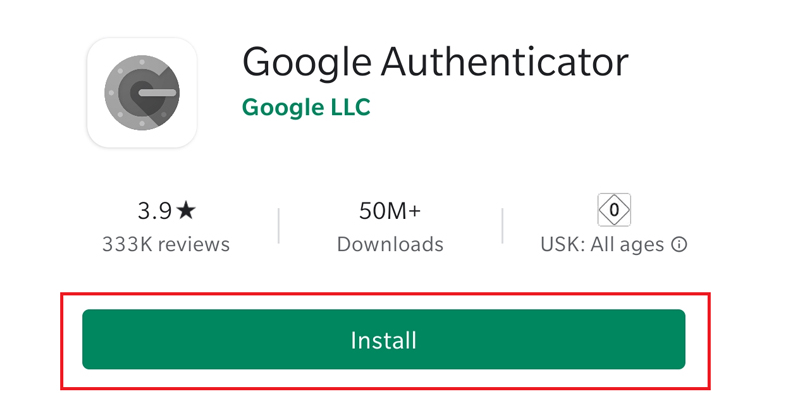
نصب این برنامه پیچیدگی خاصی ندارد و با گذراندن چند مرحله ساده میتوانید این کار را انجام دهید. برای شروع آموزش راه اندازی برنامه google authenticator مراحل زیر را دنبال کنید.
- قبل از هر کاری ابتدا برنامهای که قصد دارید از گوگل آتنتیکیتور روی آن استفاده کنید را روی کامپیوتر یا لپتاپ باز کنید.
- سپس روی تایید دو مرحلهای رفته و این قابلیت را برای برنامه فعال کنید. بعد از اینکه قابلیت ۲FA فعال شد در این بخش باید دنبال گزینه authenticator app باشید.
- بعد از اینکه روی گزینه (authenticator app) زدید ممکن است از شما خواسته شود که با استفاده از برنامه google authenticator کد داده شده را اسکن کنید. در صورتی که گوشی شما از اسکن QR پشتیبانی نمیکند روی گزینه setup key بزنید.
- در این مرحله نیاز است تا برنامه Google Authenticator را باز کنید. بعد از باز کردن برنامه روی Get Started بزنید.
- بعد از انتخاب گزینه استارت دو گزینه برای همگام شدن برنامه با اکانت مورد نظرتان وجود خواهد داشت. این دو گزینه Scan a QR Code و Enter a Setup key هستند.
- انتخاب هریک از گزینههای فوق بستگی به روشی دارد که در چند مرحله قبل انتخاب کردید در صورتی که در مرحله سه گزینه Set up key را انتخاب کردهاید در این مرحله نیز باید روی Enter a setup key بزنید و برعکس در صورتی که Scan a QR code را انتخاب کردهاید در این مرحله نیز باید روی Scan a QR Code بزنید.
- بعد از وارد کردن کد یا اسکن هویت شما تایید میشود و برنامه با اپلیکیشن مورد نظرتان همگام سازی میشود.
- با هر بار باز کردن برنامه Google Authenticator کد جدیدی برایتان نمایش داده میشود که ۳۰ ثانیه اعتبار دارد و از آن باید برای ورود به برنامهای که همگام سازی کردهاید استفاده کنید.
آموزش انتقال google authenticator به گوشی دیگر
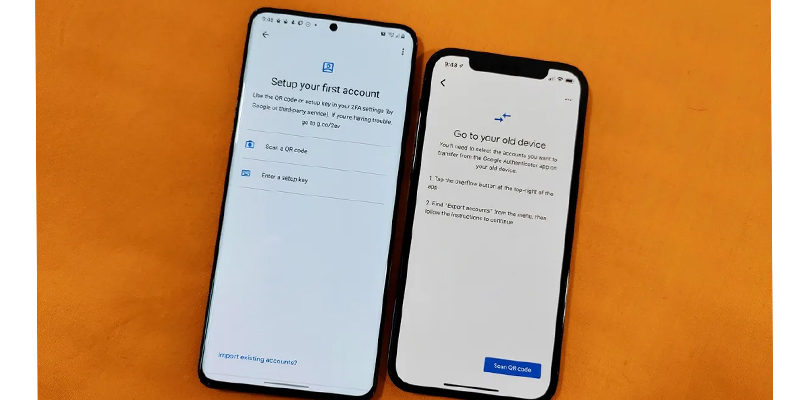
در صورتی که قصد تعویض گوشی را با دستگاهی نو دارید نیاز است که برنامه google authenticator را نیز به گوشی جدید منتقل کنید. در صورت پاک کردن برنامه و عدم دسترسی به اطلاعات آن ممکن است دسترسی به برنامههایی که با آن همگام سازی شدهاند دشوار شود. در صورتی که نیاز دارید این برنامه را به گوشی جدید منتقل کنید در ادامه با ما همراه باشید. این مراحل در صورتی موفقیت آمیز خواهد بود که هنوز دسترسی به اپلیکیشن گوگل اتنتیکیتور داشته باشید.
- در گوشی قدیمی برنامه را باز کنید و از سه نقطه قرار گرفته در بالای سمت راست گزینه Export Accounts ضربه بزنید.
- هنگامی که روی این گزینه زدید گوگل ممکن است اطلاعاتی در این باره به شما بدهد که باید روی گزینه Continue بزنید.
- در این مرحله ممکن است نیاز باشد تا از طریق Face ID، پسورد یا حسگر اثر انگشت هویت خود را تایید کنید.
- پس از تایید هویت حسابهایی را که قصد دارید به گوشی جدید منتقل شوند انتخاب کنید.
- در این مرحله یک QR Code نمایش داده میشود که باید آن را از طریق برنامه google authenticator روی گوشی جدید اسکن کنید.
- پس از اسکن کردن کد توسط گوشی جدید باید در گوشی قدیمی خود روی دکمه Next بزنید.
- در این مرحله از شما پرسیده میشود که تمامی اطلاعات برنامه روی گوشی قدیمی پاک شود یا خیر بسته به نیاز میتوانید از این گزینه استفاده کنید.
انتقال برنامه google authenticator در صورت گم کردن گوشی
اگر دسترسی به گوشی قدیمی یا برنامههای آن ندارید؛ همچنین در صورتی که این برنامه از روی گوشی پاک شده و قصد نصب مجدد آن را دارید همچنان راه حلهای برای این موضوع وجود دارد.
همانطور که قبلتر نیز گفتیم پیش از اتمام نصب و همگام سازی اکانتها این برنامه کدهای بکاپ در اختیارتان قرار میدهد. در صورتی که به کدها دسترسی دارید با نصب برنامه و زدن روی log in to account وارد اکانت شده و کد بکاپ را وارد کنید. پس از وارد کردن کد تمامی اطلاعات برنامه بازیابی میشود.
در صورتی که کدها را فراموش کردهاید و به آنها دسترسی ندارید میتوانید با رفتن به اکانت جیمیل و زدن روی گزینه privacy به بخش ۲FA اکانت بروید سپس در این بخش روی Backup Codes بزنید. کدهای قرار گرفته در این صفحه تنها یکبار قابل استفاده هستند و با زدن هر یک میتوانید برنامه را بازگردانی کنید.
توجه داشته باشید در صورتی که با هیچ از روشهای فوق موفق به بازگردانی برنامه google athenticator نشدید باید با پشتیبانی گوگل در تماس باشید و با دادن اطلاعات و توضیحات تلاش در برگرداندن اکانت خود کنید.
جمعبندی
در صورتی که نیاز دارید حسابهای شما از امنیت بالایی برخوردار باشند و به راحتی اطلاعات آنها در دست هکرها و افراد سودجو قرار نگیرد، بهتر است از برنامه Google Authenticator استفاده کنید. این برنامه امنیت حسابهای شما را دو برابر میکند. در صورتی که نیاز به فضای ایمن تری دارید نصب و دانلود برنامه Google Authenticator به شما پیشنهاد میشود.